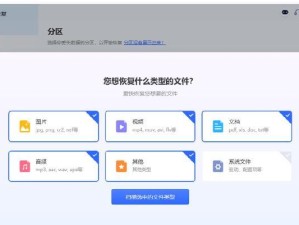亲爱的红米笔记本用户们,你们是不是也遇到了这样的烦恼:升级到win10系统后,竟然找不到声卡了?别急,让我来给你支个招,让你轻松解决这个问题!
一、声卡去哪儿了?
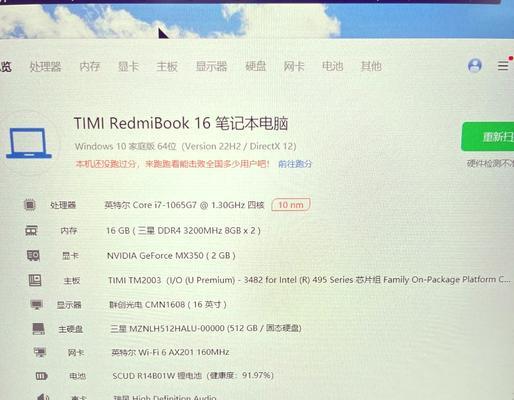
首先,你得弄清楚声卡到底去哪儿了。有时候,它可能只是藏在了某个角落,等着你去发现。以下几种情况,你可得留意一下:
1. 声卡被禁用:有时候,声卡可能因为某些原因被禁用了。你可以通过以下步骤来检查:
- 右击“开始”图标,选择“设备管理器”。
- 在设备管理器中,找到“声音、视频和游戏控制器”类别。
- 查看声卡是否被标记为“已禁用”。如果是,右键点击声卡,选择“启用”。
2. 驱动程序出了问题:有时候,声卡驱动程序可能出了问题,导致声卡无法正常工作。你可以尝试以下方法:
- 右击“开始”图标,选择“设备管理器”。
- 在设备管理器中,找到“声音、视频和游戏控制器”类别。
- 右键点击声卡,选择“更新驱动程序软件”。
- 选择“自动搜索更新的驱动程序软件”,让系统帮你找到合适的驱动程序。
3. 系统问题:有时候,win10系统本身可能存在一些问题,导致声卡无法正常工作。你可以尝试以下方法:
- 右击“开始”图标,选择“设置”。
- 在设置中,选择“更新与安全”。
- 在“恢复”部分,选择“重置此电脑”。
- 选择“保留我的文件”,然后按照提示操作。
二、声卡驱动程序安装指南
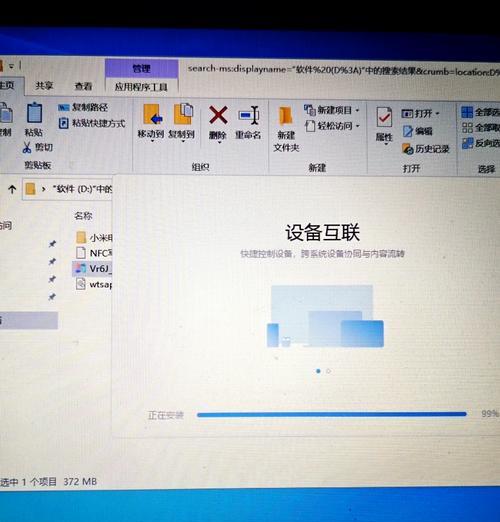
如果你确认声卡没有被禁用,驱动程序也没有问题,那么你可能需要安装声卡驱动程序。以下是一些安装声卡驱动程序的步骤:
1. 下载声卡驱动程序:你可以从以下网站下载声卡驱动程序:
- 红米官方网站
- 声卡制造商的官方网站
- 驱动人生官方网站
2. 安装声卡驱动程序:
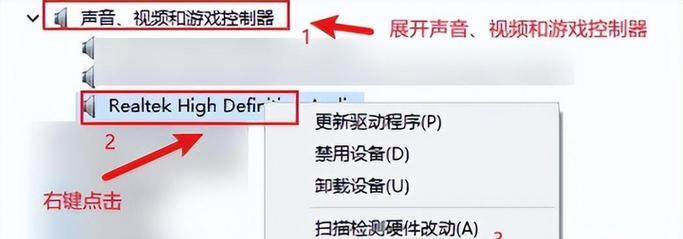
- 双击下载的声卡驱动程序安装包。
- 按照提示操作,完成安装。
3. 重启电脑:安装完成后,重启电脑,让声卡驱动程序生效。
三、声卡设置调整
安装完声卡驱动程序后,你还需要对声卡进行一些设置调整,以确保声卡能够正常工作。
1. 设置默认播放设备:
- 右击任务栏上的声音图标,选择“播放设置”。
- 在“播放”选项卡中,找到你的声卡,将其设置为默认播放设备。
2. 设置麦克风:
- 右击任务栏上的声音图标,选择“录音设备”。
- 在“录音”选项卡中,找到你的麦克风,将其设置为默认录音设备。
3. 调整音量:
- 右击任务栏上的声音图标,选择“音量”。
- 调整音量,确保音量不是静音状态。
四、其他解决方案
如果你尝试了以上方法,但仍然找不到声卡,那么你可以尝试以下方法:
1. 重装系统:这是最直接也是最有效的方法,但可能会丢失一些数据。
2. 联系客服:如果你不确定如何解决声卡问题,可以联系红米客服寻求帮助。
3. 送修:如果以上方法都无法解决问题,那么你可能需要将电脑送修。
希望以上方法能够帮助你解决红米笔记本win10找不到声卡的问题。如果你还有其他问题,欢迎在评论区留言,我会尽力为你解答。